
네트워크
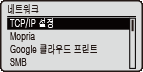 |
네트워크에 대한 모든 설정이 간단한 설명과 함께 나열됩니다. 기본 설정에는 칼표(
 )가 표시됩니다. )가 표시됩니다. |
 |
<네트워크> 가 표시되지 않는 경우<네트워크> (<인터페이스 선택>의) 이 <해제>로 설정되면, <네트워크> 이 설치 메뉴에 표시되지 않습니다. 인터페이스 선택
별표(*)별표(*) 마크가 있는 설정은 기타 설정 및 옵션 SD 카드의 설치 여부에 따라 표시되지 않을 수 있습니다.
|
|
|
TCP/IP 설정
IP 주소 설정 등 TCP/IP 네트워크에서 기기 사용에 대한 설정을 지정합니다.
IPv4 설정
IPv4 네트워크에서 기기 사용에 대한 설정을 지정합니다.
IPv4
기기의 IPv4를 활성화 또는 비활성화합니다.
|
해제
설정
 |
IP모드
IP 주소 설정 방법을 선택합니다. IPv4 주소 설정
|
자동
 수동
|
프로토콜 *
<IP모드> 가 <자동> 으로 설정된 경우 사용할 프로토콜을 선택합니다. 선택한 프로토콜을 <설정> 으로 설정하면, 다른 두 개의 프로토콜이 자동으로 <해제> 로 설정됩니다. IPv4 주소 설정
DHCP 사용
|
해제
설정  |
BOOTP 사용
|
해제
 설정 |
RARP 사용
|
해제
 설정 |
자동 IP *
IP 주소를 자동으로 획득할지를 선택합니다. <설정> 를 지정하십시오(<IP모드> 이 <자동>로 지정된 경우). IPv4 주소 설정
|
해제
설정  |
IP 주소 설정
TCP/IP 네트워크에서 컴퓨터와 프린터 등의 장비를 식별하는 데 사용되는 IP 주소를 구성합니다. IPv4 주소 설정
IP 주소
|
0.0.0.0
 ~ 255.255.255.255 ~ 255.255.255.255 |
서브넷 마스크
|
0.0.0.0
 ~ 255.255.255.255 ~ 255.255.255.255 |
게이트웨이 주소
|
0.0.0.0
 ~ 255.255.255.255 ~ 255.255.255.255 |
DNS
IP 주소 해독용 호스트 이름을 제공하는 DNS(Domain Name System)의 서버 주소 설정을 지정합니다.  /
/ 를 사용하여 커서를 이동하고, 숫자키를 사용하여 주소를 지정합니다. 리모트 UI를 사용하여 기타 DNS 설정을 지정합니다. DNS 구성
를 사용하여 커서를 이동하고, 숫자키를 사용하여 주소를 지정합니다. 리모트 UI를 사용하여 기타 DNS 설정을 지정합니다. DNS 구성
 /
/ 를 사용하여 커서를 이동하고, 숫자키를 사용하여 주소를 지정합니다. 리모트 UI를 사용하여 기타 DNS 설정을 지정합니다. DNS 구성
를 사용하여 커서를 이동하고, 숫자키를 사용하여 주소를 지정합니다. 리모트 UI를 사용하여 기타 DNS 설정을 지정합니다. DNS 구성주 DNS서버 주소
|
0.0.0.0
 ~ 255.255.255.255 ~ 255.255.255.255 |
보조 DNS서버 주소
|
0.0.0.0
 ~ 255.255.255.255 ~ 255.255.255.255 |
 (
( )
)  <네트워크>
<네트워크> 

 메시지를 확인합니다.
메시지를 확인합니다. 

 <TCP/IP 설정>
<TCP/IP 설정> 

 <IPv4 설정>
<IPv4 설정> 

 <DNS>
<DNS> 

 구성할 서버를 선택합니다.
구성할 서버를 선택합니다. 

 주소를 설정합니다.
주소를 설정합니다. 

 하드 리셋을 실행합니다. (하드 리셋 실행하기)
하드 리셋을 실행합니다. (하드 리셋 실행하기)mDNS 설정 *
DNS 서버 없이 DNS 기능 사용에 대한 설정을 지정합니다. DNS 구성
mDNS

|
해제
설정
 |
 (
( )
)  <네트워크>
<네트워크> 

 메시지를 확인합니다.
메시지를 확인합니다. 

 <TCP/IP 설정>
<TCP/IP 설정> 

 <IPv4 설정>
<IPv4 설정> 

 <mDNS 설정>
<mDNS 설정> 

 <mDNS>
<mDNS> 

 <해제> 또는 <설정>
<해제> 또는 <설정> 

 하드 리셋을 실행합니다. (하드 리셋 실행하기)
하드 리셋을 실행합니다. (하드 리셋 실행하기)mDNS명 *

<mDNS>이 <설정>으로 설정된 경우 이 항목을 설정합니다.
DHCP 옵션
DHCP가 활성화된 경우, 호스트 이름을 획득할지 여부와 DHCP 옵션을 통한 DNS 동적 업데이트를 수행할지를 선택합니다.
호스트명 취득
|
해제
설정
 |
DNS 동적 업데이트
|
해제
 설정
|
 (
( )
)  <네트워크>
<네트워크> 

 메시지를 확인합니다.
메시지를 확인합니다. 

 <TCP/IP 설정>
<TCP/IP 설정> 

 <IPv4 설정>
<IPv4 설정> 

 <DHCP 옵션>
<DHCP 옵션> 

 <호스트명 취득> 또는 <DNS 동적 업데이트>
<호스트명 취득> 또는 <DNS 동적 업데이트> 

 <해제> 또는 <설정>
<해제> 또는 <설정> 

 하드 리셋을 실행합니다. (하드 리셋 실행하기)
하드 리셋을 실행합니다. (하드 리셋 실행하기)IPv6 설정
기기를 IPv6 네트워크에서 사용할지를 선택합니다. 리모트 UI를 사용하여 IPv6 주소 설정을 지정합니다. IPv6 주소 설정
IPv6
기기의 IPv6를 활성화 또는 비활성화합니다.
|
해제
 설정
|
mDNS 설정 *
DNS 서버 없이 DNS 기능 사용에 대한 설정을 지정합니다. DNS 구성
mDNS

|
해제
설정
 |
 (
( )
)  <네트워크>
<네트워크> 

 메시지를 확인합니다.
메시지를 확인합니다. 

 <TCP/IP 설정>
<TCP/IP 설정> 

 <IPv6 설정>
<IPv6 설정> 

 <mDNS 설정>
<mDNS 설정> 

 <mDNS>
<mDNS> 

 <해제> 또는 <설정>
<해제> 또는 <설정> 

 하드 리셋을 실행합니다. (하드 리셋 실행하기)
하드 리셋을 실행합니다. (하드 리셋 실행하기)IPv4와동일mDNS명사용 *

|
해제
설정
 |
 (
( )
)  <네트워크>
<네트워크> 

 메시지를 확인합니다.
메시지를 확인합니다. 

 <TCP/IP 설정>
<TCP/IP 설정> 

 <IPv6 설정>
<IPv6 설정> 

 <mDNS 설정>
<mDNS 설정> 

 <IPv4와동일mDNS명사용>
<IPv4와동일mDNS명사용> 

 <해제> 또는 <설정>
<해제> 또는 <설정> 

 하드 리셋을 실행합니다. (하드 리셋 실행하기)
하드 리셋을 실행합니다. (하드 리셋 실행하기)mDNS명 *

<IPv4와동일mDNS명사용>이 <해제>으로 설정된 경우 이 항목을 설정합니다.
WINS Resolution
NetBIOS와 TCP/IP가 혼합된 네트워크 환경에서 IP 주소 해독용 NetBIOS 이름을 제공하는 WINS(Windows Internet Name Service)를 사용할지를 선택합니다. 리모트 UI를 사용하여 WINS 가 활성화될 경우 적용되는 세부 설정을 지정합니다. WINS 구성
|
해제
 설정
|
FTP
FTP를 통해 인쇄 설정 및 기기에 구성된 설정을 변경할지를 선택합니다.
FTP 인쇄
FTP에서 인쇄할지를 선택합니다. 리모트 UI를 사용해 FTP 인쇄에 사용할 사용자 이름과 비밀번호를 설정합니다. FTP 서버 사용 준비하기
|
해제
 설정
|
FTP 경유 설정을 허가
FTP를 통해 기기에 구성된 설정을 변경할지를 선택합니다.
|
해제
 설정
|
LPD 설정
모든 하드웨어 플랫폼 또는 운영 체제에서 사용할 수 있는 인쇄 프로토콜인 LPD를 활성화하거나 비활성화합니다. 또한, 통신 오류 또는 다른 문제로 인해 인쇄 데이터를 수신할 수 없는 경우 인쇄 작업을 자동으로 종료하기 전의 경과 시간을 설정합니다. 리모트 UI를 사용하여, LPD가 활성화된 경우 배너 페이지 인쇄를 위한 설정을 지정합니다. 인쇄 프로토콜 및 WSD 기능 구성
LPD 인쇄
|
해제
설정
 |
수신 타임아웃 *
|
1~60
 (분) (분) |
RAW 설정
Windows 고유 인쇄 프로토콜인 RAW를 활성화하거나 비활성화합니다. 또한, 통신 오류 또는 다른 문제로 인해 인쇄 데이터를 수신할 수 없는 경우 인쇄 작업을 자동으로 종료하기 전의 경과 시간을 설정합니다. 리모트 UI를 사용하여 양방향 통신을 위한 설정을 지정합니다.인쇄 프로토콜 및 WSD 기능 구성
RAW 인쇄
|
해제
설정
 |
수신 타임아웃 *
|
1~60
 (분) (분) |
IPP 인쇄
인터넷을 통해 외부 네트워크에서의 인쇄할 수 있도록 하는 IPP를 활성화하거나 비활성화합니다. 리모트 UI를 사용하여 전송할 데이터 및 사용자 인증의 TLS 암호화 설정을 지정합니다. 인쇄 프로토콜 및 WSD 기능 구성
|
해제
설정
 |
WSD
Windows Vista/7/8/10/Server 2008/Server 2012에서 제공되는 WSD 프로토콜을 사용하여 기기 정보를 자동으로 탐색하고 획득하는 기능을 활성화하거나 비활성화합니다. 인쇄 프로토콜 및 WSD 기능 구성
WSD 인쇄
WSD를 사용하여 기기에서 인쇄할지를 설정합니다.
|
해제
 설정
|
WSD 참조 *
WSD를 사용해 컴퓨터에서 기기 정보를 입수할지를 선택합니다. <WSD 인쇄> 가 <설정> 으로 설정된 경우, <WSD 참조> 은 <설정> 에 고정되며 설정 메뉴에 표시되지 않습니다.
|
해제
 설정
|
멀티캐스트 탐색
기기가 멀티캐스트 검색 메시지에 응답하도록 설정할를 선택합니다.
|
해제
 설정
|
 |
|
<멀티캐스트 탐색> 가 <해제> 로 설정되어 있는 경우, 네트워크에서 멀티캐스트 검색 메시지가 유입되더라도 기기가 슬립 모드 상태를 유지합니다.
|
HTTP
HTTP를 활성화하거나 비활성화합니다. HTTP는 리모트 UI를 사용하거나 WSD 인쇄를 수행할 때 처럼, 컴퓨터와 통신하는 데 필요합니다. HTTP 통신 비활성화
|
해제
설정
 |
프록시 설정
HTTP 통신을 전달하는 프록시 서버 사용 설정을 지정합니다. 프록시 설정
프록시
기기가 HTTP 통신을 수행할때 프록시 서버를 활성화하거나 비활성화합니다.
|
해제
 설정
|
서버 주소 *
사용할 프록시 서버의 주소를 설정합니다. 사용중인 운영 환경에 맞는 IP 주소, 도메인 이름, 및 그 외 필요한 정보를 지정하십시오.  /
/ 를 사용하여 커서를 움직이고 숫자 키를 사용하여 주소를 입력합니다(텍스트 입력).
를 사용하여 커서를 움직이고 숫자 키를 사용하여 주소를 입력합니다(텍스트 입력).
 /
/ 를 사용하여 커서를 움직이고 숫자 키를 사용하여 주소를 입력합니다(텍스트 입력).
를 사용하여 커서를 움직이고 숫자 키를 사용하여 주소를 입력합니다(텍스트 입력).포트 번호 *
사용할 프록시 서버의 포트 번호를 지정합니다.
|
1 ~ 80
 ~ 65535 ~ 65535 |
동일 도메인 *
같은 도메인에서 장치와 HTTP 통신을 수행할 경우에도 프록시 서버를 활성화하거나 비활성화합니다.
|
프록시 사용
프록시 사용안함
 |
 (
( )
)  <네트워크>
<네트워크> 

 메시지를 확인합니다.
메시지를 확인합니다. 

 <TCP/IP 설정>
<TCP/IP 설정> 

 <프록시 설정>
<프록시 설정> 

 <동일 도메인>
<동일 도메인> 

 <프록시 사용> 또는 <프록시 사용안함>
<프록시 사용> 또는 <프록시 사용안함> 

 하드 리셋을 실행합니다. (하드 리셋 실행하기)
하드 리셋을 실행합니다. (하드 리셋 실행하기)프록시 인증 *
프록시 서버의 인증 기능을 활성화 또는 비활성화합니다.
|
해제
 설정
|
사용자명 *
프록시 인증을 활성화하려면, 인증할 사용자 이름으로 최대 24자의 영숫자 문자를 입력합니다. 숫자 키를 사용하여 사용자 이름을 입력합니다. (텍스트 입력)
비밀번호 *
프록시 인증 비밀번호를 설정하려면, 최대 24자의 영숫자 문자를 입력합니다. 숫자 키를 사용하여 비밀번호를 입력합니다. (텍스트 입력)
SNTP
네트워크의 시간 서버에서 시간 정보를 획득할지를 선택합니다. 리모트 UI를 사용하여 서버 주소 설정을 지정합니다. SNTP 구성
|
해제
 설정
|
탐색 응답
기기가 네트워크의 멀티캐스트 검색 패킷에 응답하도록 설정할지를 선택합니다. 기기를 특정 범위에 포함시키는데 사용되는 범위명을 리모트 UI를 사용하여 지정합니다. 장치 관리 소프트웨어에 대한 설정 구성
|
해제
설정
 |
IPSec
IPSec을 통해 VPN(Virtual Private Network)을 설정하여 암호화된 통신을 수행할지를 선택합니다. 리모트 UI를 사용하여 보안 정책을 등록하고 지정합니다. IPSec 설정 구성
|
해제
 설정
|
슬립 알림 설정
기기의 전원 상태를 imageWARE에 알리려면 SLP 통신 설정을 지정합니다. <슬립모드 알림> 를 <설정> 으로 설정하면, 기기가 슬립 모드에 있는 동안 불필요한 통신을 피하고 전체 전력 소모를 줄일 수 있습니다. 장치 관리 소프트웨어에 대한 설정 구성
슬립모드 알림
SLP 통신을 활성화 또는 비활성화합니다. <설정> 을 선택하면, 기기의 전원 상태가 imageWARE에 전해집니다.
|
해제
설정
 |
포트 번호 *
관리 소프트웨어의 SLP 통신용 포트 번호를 입력합니다.
|
1 ~ 11427
 ~ 65535 ~ 65535 |
 (
( )
)  <네트워크>
<네트워크> 

 메시지를 확인합니다.
메시지를 확인합니다. 

 <TCP/IP 설정>
<TCP/IP 설정> 

 <슬립 알림 설정>
<슬립 알림 설정> 

 <포트 번호>
<포트 번호> 

 숫자 키를 사용하여 포트 번호를 입력합니다.
숫자 키를 사용하여 포트 번호를 입력합니다. 

 하드 리셋을 실행합니다. (하드 리셋 실행하기)
하드 리셋을 실행합니다. (하드 리셋 실행하기)통과하는 라우터 개수 *
알림 패킷이 통과할 수 있는 라우터 수를 지정합니다. 0에서 254 사이의 숫자를 입력합니다.
|
0 ~ 3
 ~ 254 ~ 254 |
 (
( )
)  <네트워크>
<네트워크> 

 메시지를 확인합니다.
메시지를 확인합니다. 

 <TCP/IP 설정>
<TCP/IP 설정> 

 <슬립 알림 설정>
<슬립 알림 설정> 

 <통과하는 라우터 개수>
<통과하는 라우터 개수> 

 숫자 키를 사용하여 횡단할 라우터 수를 입력합니다.
숫자 키를 사용하여 횡단할 라우터 수를 입력합니다. 

 하드 리셋을 실행합니다. (하드 리셋 실행하기)
하드 리셋을 실행합니다. (하드 리셋 실행하기)알림 간격 *
기기가 imageWARE에 전원 상태를 알리는 빈도를 지정합니다. 60에서 65535 사이의 숫자를 초 단위로 입력합니다.
|
60 ~ 600
 ~ 65535 ~ 65535 |
 (
( )
)  <네트워크>
<네트워크> 

 메시지를 확인합니다.
메시지를 확인합니다. 

 <TCP/IP 설정>
<TCP/IP 설정> 

 <슬립 알림 설정>
<슬립 알림 설정> 

 <알림 간격>
<알림 간격> 

 숫자 키를 사용하여 알림 간격을 입력합니다.
숫자 키를 사용하여 알림 간격을 입력합니다. 

 하드 리셋을 실행합니다. (하드 리셋 실행하기)
하드 리셋을 실행합니다. (하드 리셋 실행하기)Mopria
Mopria®를 사용할지 여부를 선택합니다. Mopria®를 사용하여 인쇄
|
해제
설정
 |
Google클라우드프린트
Google Cloud Print를 활성화하거나 비활성화합니다. Google 클라우드 프린트 설정 변경
|
클라우드 프린트 사용
해제
설정
 등록 상황
|
SMB *
기기를 SMB 네트워크의 공유 프린터로 사용할지를 선택합니다. 리모트 UI를 사용하여 서버 이름 및 작업그룹명을 비롯한 그 외 SMB 설정을 지정합니다. SMB 구성
SMB 서버
SMB 네트워크 구성 화면에서 기기를 SMB 서버로 표시할지를 선택합니다.
|
해제
 설정
|
SMB 인쇄 *
SMB 인쇄를 활성화하거나 비활성화합니다.
|
해제
 설정
|
SNMP 설정
SNMP 호환 소프트웨어를 실행하는 컴퓨터에서 기기를 모니터링하고 제어하도록 설정을 지정합니다. SNMP로 기기 모니터링 및 제어
SNMPv1 설정
SNMPv1을 활성화 또는 비활성화합니다. 리모트 UI를 사용하여 커뮤니티 이름 및 MIB(Management Information Base) 개체에 대한 액세스 권한을 지정합니다.
SNMPv1
SNMPv1을 활성화 또는 비활성화합니다.
|
해제
설정
 |
전용 커뮤니티 설정
전용 커뮤니티는 imageWARE Enterprise Management Console과 같은 Canon 소프트웨어를 사용하는 관리자 전용의 사전 설정 커뮤니티입니다. MIB(Management Information Base) 개체에 대한 액세스 권한을 선택합니다.
전용 커뮤니티

|
해제
읽기/쓰기
읽기만
 |
 (
( )
)  <네트워크>
<네트워크> 

 메시지를 확인합니다.
메시지를 확인합니다. 

 <SNMP 설정>
<SNMP 설정> 

 <SNMPv1 설정>
<SNMPv1 설정> 

 <전용 커뮤니티 설정>
<전용 커뮤니티 설정> 

 <전용 커뮤니티>
<전용 커뮤니티> 

 접근 권한을 선택합니다.
접근 권한을 선택합니다. 

 하드 리셋을 실행합니다. (하드 리셋 실행하기)
하드 리셋을 실행합니다. (하드 리셋 실행하기)SNMPv3 설정
SNMPv3 사용 설정을 지정합니다. 리모트 UI를 사용하여 SNMPv3이 활성화된 경우에 적용되는 세부 설정을 지정합니다.
SNMPv3
SNMPv3을 활성화 또는 비활성화합니다.
|
해제
 설정
|
사용자 설정N (N=1, 2, 3, 4, 5)*
SNMPv3에 사용되는 사용자 정보로서 인증 비밀번호 및 암호화 비밀번호를 지정하십시오. 리모트 UI를 사용하여 사용자 정보를 등록하십시오. SNMP로 기기 모니터링 및 제어
인증 비밀번호/암호화 비밀번호
각 비밀번호로 6에서 16자의 영숫자 문자를 입력하십시오. 숫자 키를 사용하여 비밀번호를 입력하십시오.
 (
( )
)  <네트워크>
<네트워크> 

 메시지를 확인합니다.
메시지를 확인합니다. 

 <SNMP 설정>
<SNMP 설정> 

 <SNMPv3 설정>
<SNMPv3 설정> 

 사용자 설정 번호를 선택합니다.
사용자 설정 번호를 선택합니다. 

 사용자 이름을 확인합니다.
사용자 이름을 확인합니다. 

 <인증 비밀번호> 또는 <암호화 비밀번호>
<인증 비밀번호> 또는 <암호화 비밀번호> 

 비밀번호를 입력합니다.
비밀번호를 입력합니다. 

 하드 리셋을 실행합니다. (하드 리셋 실행하기)
하드 리셋을 실행합니다. (하드 리셋 실행하기)슬립시 패킷 거부
슬립 모드 시 수신된 SNMP 패킷을 버릴지를 선택합니다.
|
해제
 설정
|
 |
|
<설정> 을 선택하면, Canon 소프트웨어 imageWARE Series와 같은, SNMP 프로토콜을 사용하는 응용 프로그램의 기기 접근이 비활성화될 수 있습니다.
|
스풀 기능 *
수신된 인쇄 데이터의 저장 위치에 SD 카드를 포함시킬지를 선택합니다. <설정>을 선택하면, 수신 인쇄 데이터의 기기 용량이 늘어납니다.
|
해제
 설정
|
병렬 수신
여러 작업의 인쇄 데이터가 한 컴퓨터에서 프린터에 전송될 때 수신된 순서로 작업을 인쇄할지 여부를 지정합니다. <해제>를 선택하면 수신된 순서로 작업이 인쇄되지만 인새 속도가 느려질 수 있습니다.
|
해제
설정
 |
기동시 접속대기시간
네트워크 연결 대기 시간을 지정합니다. 네트워크 환경에 따라 설정을 선택합니다. 네트워크에 연결하기 위한 대기 시간 설정
|
0
 ~ 300(초) ~ 300(초) |
리모트UI 설정
리모트 UI 사용 설정을 구성합니다. 리모트 UI를 사용하여 웹 브라우저에서 기기 설정을 지정할 수 있습니다.
리모트 UI
리모트 UI를 활성화 또는 비활성화합니다. 리모트 UI 비활성화
|
해제
설정
 |
RUI 액세스 보호 설정
리모트 UI 접근시 PIN을 사용할지를 선택합니다. 리모트 UI PIN 설정
|
해제
 설정
|
TLS *
리모트 UI 통신용 TLS를 활성화 또는 비활성화합니다. TLS 암호화 통신을 사용하려면, 리모트 UI를 사용하여 키 쌍을 각각 설정해야 합니다(암호화 통신에 TLS 사용하기).
|
해제
 설정
|
이더넷 드라이버
이더넷 통신 모드(반이중/전이중) 및 이더넷 유형(10BASE-T/100BASE-TX/1000BASE-T)을 지정합니다. 이더넷 설정 구성
자동검출
통신 모드와 이더넷 유형을 자동으로 검색할지 또는 수동으로 선택할지를 선택합니다.
|
해제
설정
 |
통신 모드 *
<자동검출> 가 <해제> 으로 설정되어 있는 경우, 이더넷 통신 모드를 선택합니다.
|
Half Duplex
 Full Duplex
|
이더넷 종류 *
<자동검출> 가 <해제> 로 설정되어 있는 경우, 이더넷 유형을 선택합니다.
|
10 Base-T
 100 Base-TX
1000 Base-T
|
슬립시 우선 설정
슬립 모드의 우선순위를 빠른 슬립 모드 종료에 둘지 에너지 절약 효과에 둘지를 선택합니다.
|
최적
 복귀 속도
전력 절약
|
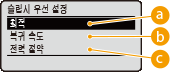
 최적
최적
기기의 슬립 모드가 신속하게 종료됩니다. 장치가 EEE(Energy Efficient Ethernet)를 지원하는 기기에 직접 연결된 경우, 전력 소비량을 눈에 띄게 줄일 수 있습니다. 보통 이 설정을 사용합니다.
 복귀 속도
복귀 속도
기기의 슬립 모드가 더욱 신속하게 종료됩니다.
 전력 절약
전력 절약
전력 소비량을 최대한 낮추기 위해 슬립 모드 시 통신 속도가 느려집니다.
 |
|
이 항목은 <슬립모드> 가 <높음 (딥 슬립)> 로 설정된 경우 유효합니다. 슬립모드 진입
|
IEEE802.1X
IEEE 802.1X 인증을 활성화 또는 비활성화합니다. 리모트 UI를 사용하여 IEEE 802.1X 인증이 활성화된 경우 적용되는 세부 설정을 지정합니다. IEEE 802.1X 인증 구성
|
해제
 설정
|
주소 필터
IP 주소 또는 MAC 주소로 제한된 통신을 활성화 또는 비활성화합니다. 리모트 UI를 사용하여 제한할 주소를 지정하십시오. 기본 인쇄 조작
|
해제
설정
 |
MAC 주소
각 통신 장치의 고유 번호인 기기의 MAC 주소를 확인합니다.
|
(표시만)
|
 (
( )
)  <네트워크>
<네트워크> 

 메시지를 확인합니다.
메시지를 확인합니다. 

 <MAC 주소>
<MAC 주소> 

이메일 인쇄 설정
이메일 인쇄 기능의 사용 설정을 지정합니다. 리모트 UI를 사용하여, 메일 서버 설정을 비롯한 기타 이메일 인쇄 설정을 지정합니다. 수신된 이메일 인쇄하기(이메일 인쇄)
POP3 수신 간격
자동으로 메일 서버에 연결되는 시간 간격을 분단위로 지정합니다. 메일 서버의 메일함에 도착한 새 이메일이 지정된 시간 간격으로 자동 수신 및 인쇄됩니다.
|
0
 ~ 90(분) ~ 90(분) |
 (
( )
)  <네트워크>
<네트워크> 

 메시지를 확인합니다.
메시지를 확인합니다. 

 <이메일 인쇄 설정>
<이메일 인쇄 설정> 

 <POP3 수신 간격>
<POP3 수신 간격> 

 숫자 키를 사용하여 자동 이메일 수신 간격을 입력합니다.
숫자 키를 사용하여 자동 이메일 수신 간격을 입력합니다. 

 하드 리셋을 실행합니다. (하드 리셋 실행하기)
하드 리셋을 실행합니다. (하드 리셋 실행하기)
 |
|
"0"을 선택하면 이메일이 자동으로 수신되지 않습니다. 이러한 경우, 이메일을 수동으로 수신하십시오. 이메일 수동 수신
|
POP3 수신
POP3 메일 서버의 이메일 인쇄를 활성화하거나 비활성화합니다.
|
해제
 설정
|
SMTP 수신
SMTP 프로토콜의 이메일 인쇄를 활성화하거나 비활성화합니다.
|
해제
 설정
|
네트워크 설정 초기화
네트워크 설정을 출고 시 기본값으로 되돌리려면 선택합니다. 네트워크 설정 초기화